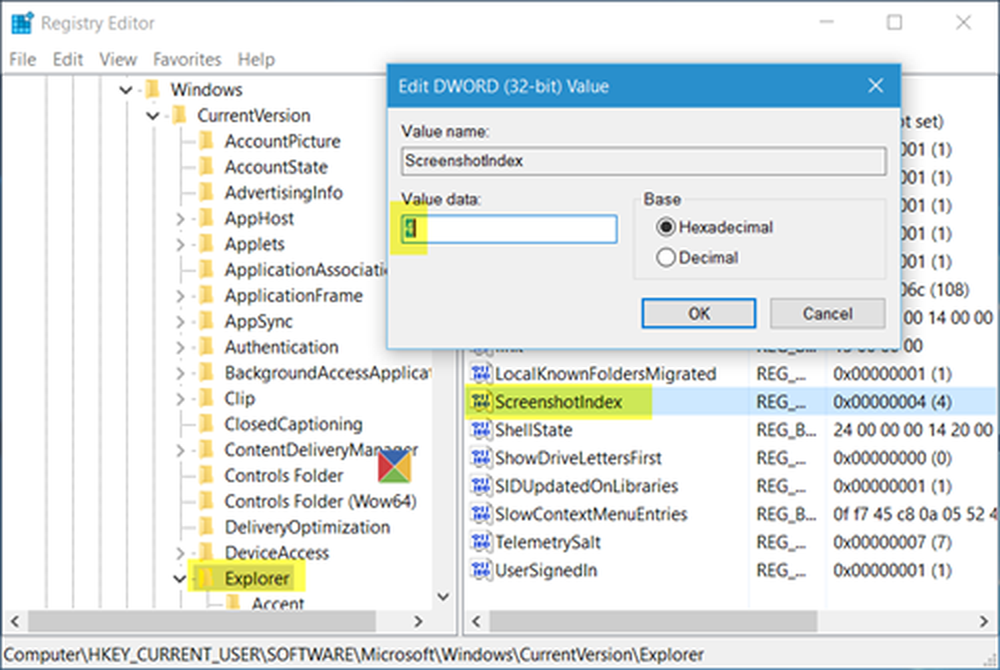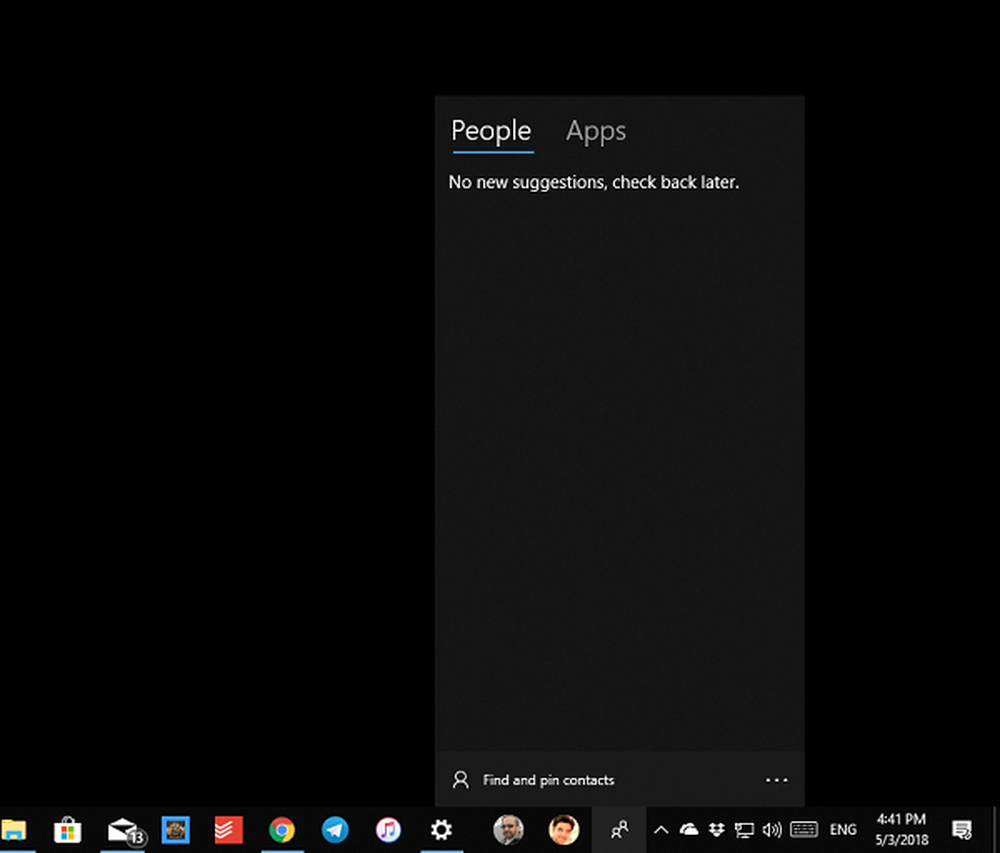Comment réinitialiser ou réparer le navigateur Web Microsoft Edge dans Windows 10 1709 et versions ultérieures

Depuis sa sortie, Edge a rencontré quelques problèmes et sa résolution n’est pas chose facile. Si Edge est corrompu, ne démarre pas ou a des problèmes de performances, il n’ya généralement aucune indication de ce qui ne va pas. La plupart du temps, les utilisateurs doivent redéfinir Edge dans PowerShell, ce qui semble incroyablement hostile pour une application universelle supposément moderne. Même Internet Explorer inclut une option de réinitialisation avancée. À partir de Windows 10 Fall Creators Update, c'est beaucoup plus facile maintenant. Poursuivez votre lecture pour apprendre à régler Edge facilement.
Microsoft facilite la résolution des problèmes avec le navigateur Web Edge
Auparavant, voici ce que vous deviez faire pour réinitialiser Microsoft Edge… .

… mais plus maintenant!
Nous vous avions déjà montré comment utiliser la fonction de réinitialisation pour d'autres applications dans Windows 10; vous pouvez désormais le faire également pour Edge..
Ouvrir Début > Réglages > applications > Applications et fonctionnalités puis chercher Bord. À partir de Windows 10 1709, Edge est répertorié en tant qu'application Windows standard. Cliquez sur Options avancées.
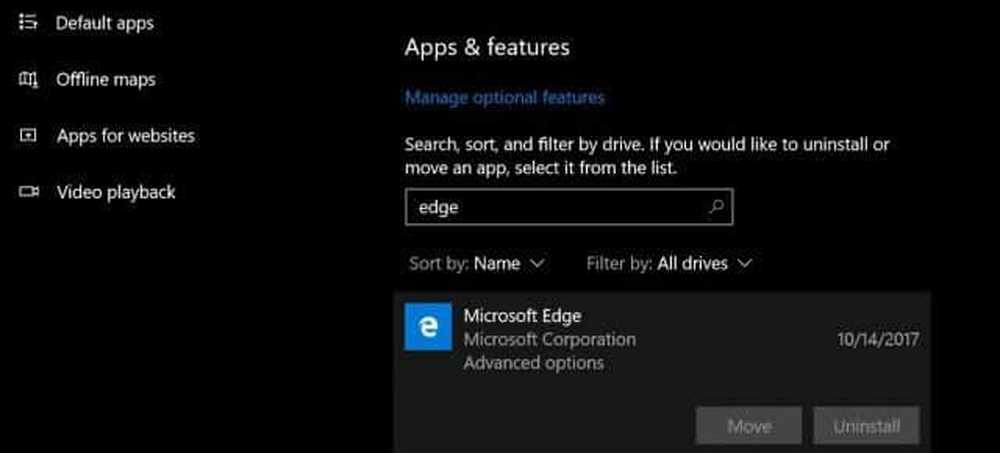
Cela vous montrera le réparation et Réinitialiser options. Commencez par essayer Repair pour voir si cela corrige Edge. Utilisez l'option Réinitialiser en dernier recours car elle supprime l'historique de navigation, les cookies et les paramètres, mais enregistre vos favoris..
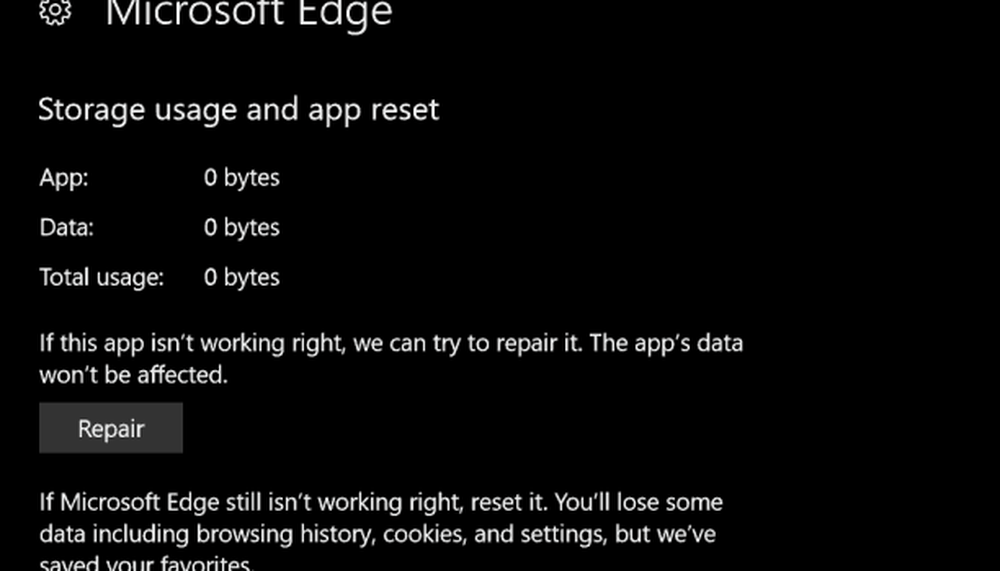
Et c'est tout: il ne faut plus contourner les lignes de commande ou réparer votre installation de Windows 10 simplement pour que Edge fonctionne à nouveau. Il a fallu cinq versions pour finalement l'ajouter, mais c'est enfin là. Si vous souhaitez toujours utiliser l'option PowerShell, cela fonctionne toujours, mais pour ceux qui ne sont pas à l'aise avec PowerShell, il existe maintenant une option plus simple. N'oubliez pas de consulter nos autres articles pour résoudre les problèmes liés à Windows Store et aux applications de bureau dans Windows 10..
Oh, au fait, utilisez-vous Edge plus ou moins depuis la mise à niveau vers Windows 10? Faites le nous savoir dans les commentaires.